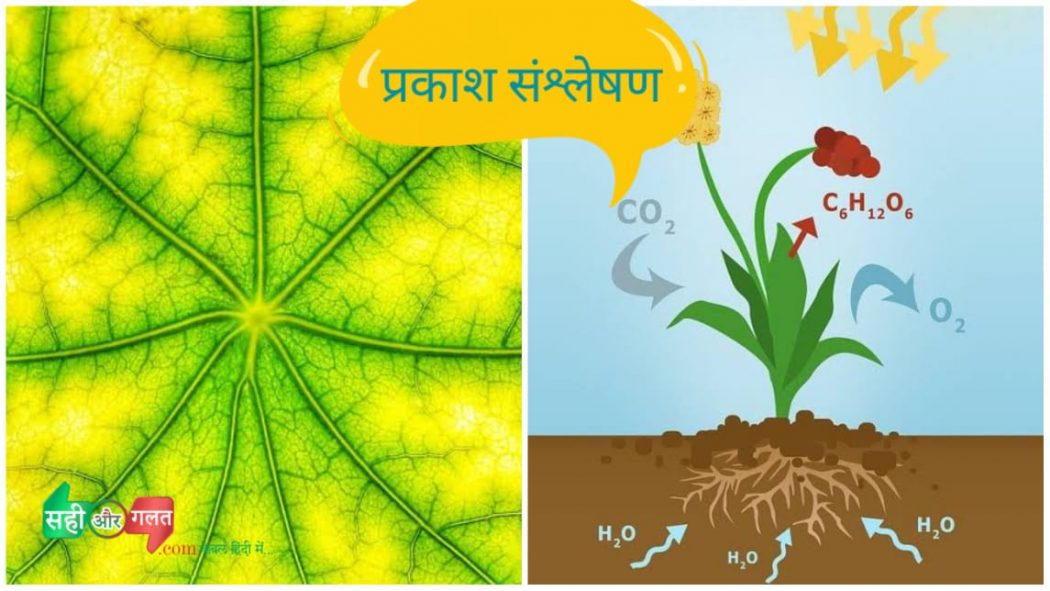अनइन्स्टाल करने के लिए कोई भी कम्प्युटर सॉफ्टवेयर/प्रोग्राम आमतौर पर कंट्रोल पैनल के जरिये किया जाता है। लेकिन जब कोई सॉफ्टवेयर करप्ट या ब्लॉक हो जाये या किसी तरह का कोई एरर आ जाए, तब इसे कंट्रोल पैनल के माध्यम से अनइन्स्टाल करना मुश्किल हो जाता है।
अब इस स्थिति मे अनइन्स्टाल करने के लिए हमारे पास दो सबसे बेहतर तरीका बचता है। पहला Command Prompt द्वारा या फिर किसी मास्टर सॉफ्टवेयर द्वारा।
इंटरनेट पर ऑनलाइन आपको बहुत सारे ऐसे सॉफ्टवेयर मिल जाएंगे जो करप्ट, ब्लॉक या एरर प्रोग्राम्स को पूर्ण रूप से अनइन्स्टाल करने का दावा करती हैं। लेकिन वास्तविकता ये है की ये लगभग सही से तभी काम करेंगी जब आप paid version ( पैसा देकर ) खरीदेंगे।
घबराईये नही, आपको किसी तरह का कोई भी पैसा देने की बिलकुल भी ज़रूरत नही है। मै इस लेख मे आपको बिलकुल मुफ्त की सॉफ्टवेयर बताऊंगा, जिससे आप करप्ट, ब्लॉक या एरर अथवा किसी भी तरह की कोई कम्प्युटर प्रोग्राम्स / सॉफ्टवेयर आसानी से अनइन्स्टाल कर सकते हैं।
जिस सॉफ्टवेयर के बारे मे मै आपको बताने जा रहा हूँ वो माइक्रोसॉफ्ट कंपनी की है, और आपको यह पता होना चाहिए की कम्प्युटर विंडो भी माइक्रोसॉफ्ट कंपनी का ही होता है। तो अब आप अंदाजा लगा लीजिये की सॉफ्टवेयर कैसा होगा।
आप इस प्रक्रिया को निम्नलिखित मे एक एक स्टेप द्वारा पढ़के समझ सकते है, अथवा विडियो टूटोरियल देख कर सहायता ले सकते है।
विषय - सूची
Video Tutorial से अनइन्स्टाल करें
अगर आपको विडियो से समझने मे मुश्किल हो रही हो अथवा और अधिक निर्देशों की आवश्यकता महसूस हो रही हो, तो फिर ये 6 स्टेप का लेख आगे पढ़ना जारी रखें।
स्टेप 1: MicrosoftProgram_Install_and_Uninstall.meta सॉफ्टवेयर डाउनलोड करें।
- डाउनलोड करने के लिए इस लिंक पर क्लिक करें : Software for Uninstall Corrupted-Block-Error computer programs file । या
- अपने ब्राउजर मे Microsoft Program Install and Uninstall.meta सर्च करें। सर्च करने के बाद नीचे चित्रानुसार लिंक पेज खुलेगा। इस लिंक पर क्लिक करते ही सॉफ्टवेयर डाउनलोड करने वाला पेज खुलेगा।
- जहाँ से आप Download विकल्प पर क्लिक करके MicrosoftProgram_Install_and_Uninstall.meta सॉफ्टवेयर डाउनलोड कर लेंगे।

स्टेप 2: सॉफ्टवेयर को रन करें।
- सॉफ्टवेयर डाउनलोड होने के बाद, उसपे माऊस की सहायता से कर्सर रख कर राइट क्लिक करें।
- राइट क्लिक करते ही नीचे चित्रानुसार कुछ विकल्प खुलेगी, इसमे से open वाले विकल्प पर क्लिक करके आगे बढ़े।
- अब सॉफ्टवेयर Detecting problems के जरिये विश्लेषण करना शुरू कर देगा।

स्टेप 3: अब Uninstalling चुने।
- प्रोब्लेम विश्लेषण करने के बाद, एक नया बॉक्स खुलेगा। (नीचे चित्र मे देख सकते हैं )
- इस बॉक्स मे दो विकल्प Installing और Uninstalling दिखेगा।
- आपको Uninstalling पर क्लिक करना है।

स्टेप 4: अन-इन्स्टाल करने के लिए सॉफ्टवेयर/प्रोग्राम चुने।
- अनइन्स्टालिंग विकल्प पर क्लिक करते ही एक और नया बॉक्स खुलेगा।
- इस बॉक्स मे वो सारी सॉफ्टवेयर और प्रोग्राम दिखेगी, जो आपके कम्प्युटर मे इन्स्टाल है।
- अब जो आपको अन इन्स्टाल करना है, उस पर क्लिक करके चुन लें तथा Next बटन पर क्लिक करें।
- उदाहरण के तौर पर, मैंने Adobe Reader X चुना है।

स्टेप 5: अनइन्स्टाल के लिए पुष्टि करें।
- नेक्स्ट बटन पर क्लिक करते ही Uninstall and cleanup? का एक बॉक्स खुलेगा।
- इस बॉक्स मे दो विकल्प Yes, try uninstall और No, try other fixes दिखाई देगा।
- इसमे से Yes, try uninstall विकल्प पर क्लिक करें।

स्टेप 6: बस हो गया।
- येस, ट्राइ अन-इन्स्टाल पर क्लिक करते ही, आपके द्वारा अन इन्स्टाल के लिए चुनी गयी सॉफ्टवेयर पूर्ण रूप से आपके कम्प्युटर से डिलीट हो जाएगी।
- अंत मे fixed का मैसेज बॉक्स खुल जाएगा कम्प्युटर स्क्रीन पर।

नोट :
- प्रक्रिया सम्पन्न होने के बाद अपने कम्प्युटर को रिस्टार्ट ज़रूर करें।
- उसके बाद ही इस सॉफ्टवेयर को दोबारा इन्स्टाल करें।
धन्यवाद !